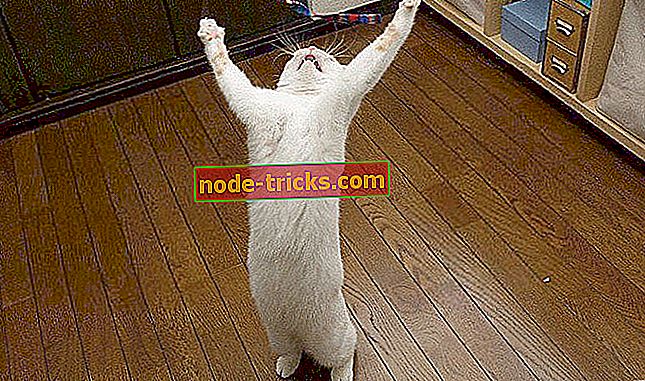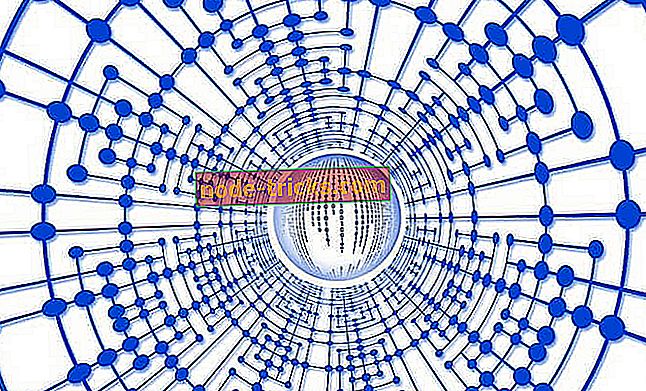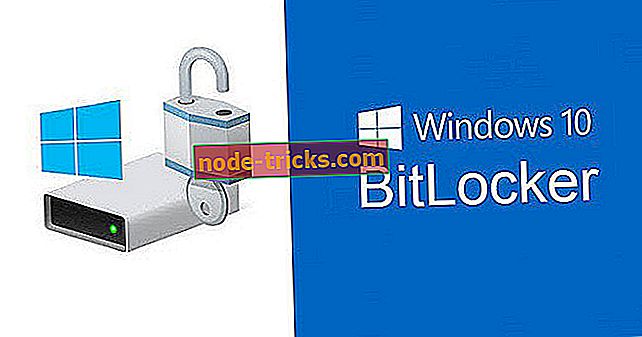Как да активирате старият Windows 7 бутон Меню Използване на Windows 10
Как да активирам менюто за стартиране на Windows 7 в Windows 10?
- Използвайте bcdedit
- Използвайте bootrec
Вие ли сте един от потребителите на Windows, които преминават от Windows 7 към операционната система Windows 10 на вашето устройство? Ами виждам, че буутлоудъра в Windows 10 изглежда напълно различен от този, който сте свикнали в операционната система Windows 7 можете да разберете, като прочетете настойнически публикуван по-долу как точно можете да активирате стария Windows 7 менюто за стартиране в Windows 10, както и,

Мисля, че някои от най-досадните въпроси, свързани с новия буутлоудър на Windows 10, е, че всеки път, когато преминете към операционната система Windows 7, устройството трябва да се рестартира, а също и фактът, че изглежда напълно различно, може да доведе до по-дълго време за навигация. трябва да.
Инструкция за това как да активирате старите меню за стартиране на Windows 7, използвайки Windows 10
Използвайте bcdedit
- Кликнете с левия бутон или върху полето за търсене, намиращо се в менюто "Старт" на операционната система Windows 10.
- В диалоговия прозорец за търсене напишете следното: “cmd.exe” без кавичките.
- След като търсенето приключи, трябва да имате икона с команден ред.
- Кликнете с десния бутон на мишката или задръжте върху иконата Command Prompt и от менюто, което се появява с левия бутон на мишката или натиснете върху функцията "Run as administrator".
Забележка: Ако от прозореца за управление на потребителски акаунт бъдете подканени, трябва да кликнете с левия бутон или да натиснете бутона „Да“, за да продължите.
- Сега в прозореца "Повдигнати команден ред", който току-що сте отворили, напишете следното: " bcdedit / set" {current} "bootmenupolicy legacy " без началните и крайните кавички.
Забележка: Ако ръчно напишете командата по-горе, внимавайте за интервалите в реда, тъй като командата няма да работи, ако въведете нещо погрешно.
- След като напишете командата по-горе, натиснете клавиша Enter на клавиатурата.
- Сега в прозореца на командния ред напишете следното: “Exit” без кавичките.
- Натиснете бутона Enter на клавиатурата.
- Рестартирайте операционната система Windows 10 и проверете дали менюто за стартиране се е прехвърлило на Windows 7 като наследство.
Включете менюто за стартиране на Windows 10 на:
- Ако по някакъв случай искате да се върнете към менюто за стартиране на Windows 10, отидете на бутона Старт отново и в полето за търсене напишете “Cmd.exe”, както сте направили в горните стъпки.
- Отново щракнете с десния бутон върху иконата на командния ред и изберете функцията „Изпълни като администратор“.
- В командния ред напишете следния ред: “ bcdedit / set {default} стандарт за начално зареждане ” без кавичките.
- Натиснете отново бутона Enter, за да може командата да се изпълни.
- Затворете прозореца на командния ред и рестартирайте операционната система.
Използвайте bootrec
Можете да се опитате да използвате функцията bootrec, за да активирате старите меню за стартиране на Windows 7 на вашия Windows 10. Тя ще бъде същата като фиксирането на Windows 7 обувка, но ще пристигнете, за да отворите менюто за стари версии на Windows 7 с едно условие - да имате Windows 7 инсталационен CD / DVD. Ето как го правите:
- Стартирайте от оригиналния Windows 7 инсталационен CD / DVD
- Изберете предпочитания от вас език; кликнете върху „Напред“
- Изберете операционната система от списъка (Windows 7) и след това кликнете върху „Напред“.
- Когато се появи екранът „Опции за възстановяване на системата“, кликнете върху „Команден ред“
- В Commander въведете следната команда 'bootrec / fixmbr' (без кавичките) и натиснете 'Enter' \ t
- Въведете „bootrec / fixboot“ (без кавичките) и натиснете „Enter“
- Напишете „bootrec / ScanOs“ (без кавичките) и натиснете „Enter“
- Въведете „bootrec / rebuildBcd“ (без кавички) и натиснете „Enter“
- Изваждайте Windows 7 инсталационния CD / DVD
- Напишете 'exit', натиснете 'Enter' и рестартирайте компютъра
И там, някои бързи методи за това как да промените новото меню за стартиране в Windows 10 до наследеното Windows 7 - подобно меню за зареждане, което сте свикнали. Също така, ако имате проблеми с горните стъпки, можете да ни пишете в раздела за коментари, разположен малко под тези редове и аз ще ви помогна още по-бързо.